Creați pagini de destinație de marketing rapid și ușor cu Drupal 9
Publicat: 2022-05-31Dacă sunteți un profesionist de marketing care citiți acest articol, știți că crearea și desfășurarea campaniilor de marketing nu este atât de ușoară pe cât pare. Dezvoltarea unei campanii de marketing de succes necesită planificare strategică, audiență țintă și analiză de comportament, determinarea canalului potrivit, designul mesajului și poziționarea competitivă.
Din experiența mea de profesionist în marketing, am învățat că concentrarea mai mult pe clientul țintă și nevoile acestora ne ajută să construim și să executăm campanii de marketing mai eficiente, orientate spre rezultate. Mai mult, am învățat că astăzi, nevoile clienților, punctele dureroase, deciziile și intervalele de atenție se schimbă extrem de rapid. Și asta fără a menționa alți factori, cum ar fi concurența, actualizările tehnologice și inovația. Pe măsură ce mediile în schimbare rapidă îi obligă pe marketeri să lanseze campanii de marketing noi și creative, trebuie să facă acest lucru mai frecvent decât oricând.
Partea mea cea mai distractivă (și cea mai ușoară) a dezvoltării unei campanii de marketing este construirea paginilor de destinație publicitare. Sunt sigur că, pe măsură ce vei citi, vei ști de ce. Cel mai probabil știți deja că campaniile publicitare de marketing (plătite sau gratuite) trebuie direcționate către propriile pagini de destinație specifice pentru rezultate mai bune. Suntem o companie de dezvoltare Drupal și folosim Drupal ca CMS al site-ului nostru (foarte evident). În prezent, rulăm pe Drupal 9 (și iată câteva motive pentru care ar trebui să fii și tu pe Drupal 9) și să creăm noi pagini pe măsură ce avem nevoie este foarte ușor. Uitați-vă la modul în care creez o nouă pagină de campanie publicitară pentru o campanie de testare despre „Migrarea Drupal 9”.
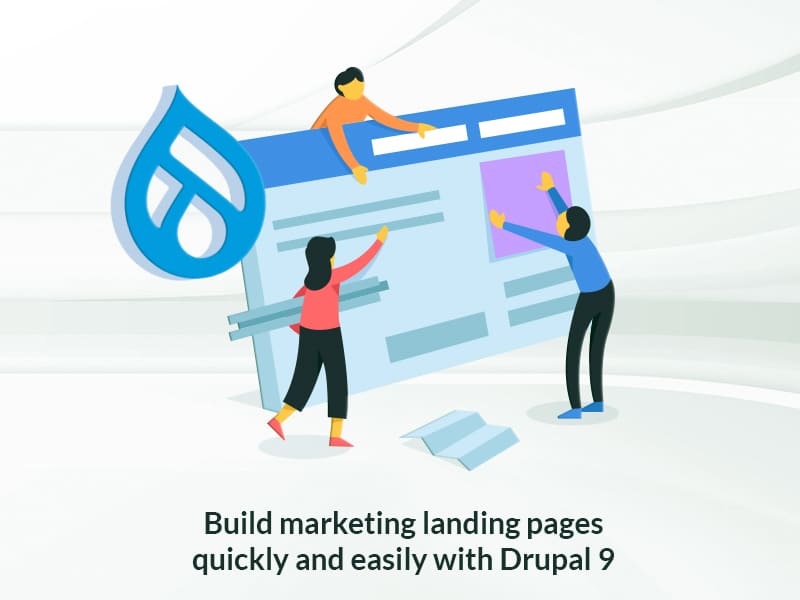
Dar mai întâi, ceva despre tipurile de conținut
Fără a deveni prea tehnic, permiteți-mi să merg mai departe și să spun că tipurile de conținut din Drupal sunt practic tipuri de conținut :) Acum, dacă asta v-a derutat, iată un exemplu. Dacă site-ul dvs. are diferite tipuri de informații, cum ar fi știri, articole, galerie video, galerie foto etc., fiecare dintre ele poate fi clasificată ca tip de conținut. Fiecare tip de conținut are propriile seturi de câmpuri. De exemplu, pentru tipul de conținut Articole veți avea câmpuri precum Titlu, Imagine, Corp, alias URL, Meta description și așa mai departe.
Când instalați Drupal 9, obțineți implicit două tipuri de conținut - pagină de bază și articol. Tipul de conținut de bază al paginii este de obicei folosit pentru a crea pagini statice în care nu ați actualiza conținutul foarte des. Un tip de conținut de articol poate fi utilizat pentru pagini actualizate frecvent, cum ar fi bloguri, știri, evenimente etc. Puteți extinde și mai mult flexibilitatea acestor tipuri de conținut implicite instalând alte module contribuite, dar să nu devenim prea tehnici acum. Pentru o personalizare mai profundă, găsiți un partener Drupal care poate personaliza și crea tipuri de conținut care se potrivesc cerințelor dvs. de afaceri. În acest exemplu de astăzi, voi explica cum creez un tip de conținut pentru pagina de destinație publicitară pentru campania mea de marketing.
Câteva elemente indispensabile în pagina ta de destinație
Scopul de bază al unei pagini de destinație este de a converti. Nu este foarte probabil să vedeți conversii imediate, chiar dacă aveți un design grozav al paginii de destinație. Dar este important să vă construiți pagina de destinație într-un mod în care utilizatorii să revină la pagina dvs. și să convertească mai devreme sau mai târziu. Iată câteva elemente cheie pe care trebuie să le aibă pagina ta de destinație:
- Copie clară și concisă
- Un element interactiv (o imagine sau un videoclip sau
- Un formular de plumb simplu și scurt
- Un CTA atractiv (ar putea fi și formularul tău)
- Un element de încredere (certificate/verificate/acreditări)
- Fă-le o ofertă pe care nu o pot refuza :)
- Optimizare SEO
Și iată câteva lucruri pe care NU ar trebui să le ai:
- Prea multe elemente de navigare sau legături de ieșire care distrage atenția utilizatorului
- Informații inutile și dezordine
Să proiectăm campania
Acum site-ul nostru web a fost construit de dezvoltatorii noștri Drupal folosind o abordare de proiectare bazată pe componente. Fiecare tip de conținut poate folosi și reutiliza diferitele componente atunci când este necesar. Pagina campaniei publicitare pe care o voi crea este un tip de conținut care a fost personalizat pentru a îndeplini obiectivele noastre de marketing. Am folosit modulul Paragrafe ca cadru pentru a construi diferite tipuri de paragrafe (sau componente). În mod implicit, Paragrafele nu au niciun tip de paragraf, dar dezvoltatorul are flexibilitate completă pentru a crea tipuri de paragraf personalizate cu o combinație de câmpuri.
Așadar, iată cum creez o nouă pagină de campanie publicitară.
Pasul 1: creați o nouă pagină de anunțuri
Administrator-> Conținut -> Adăugați conținut -> Pagina de anunțuri
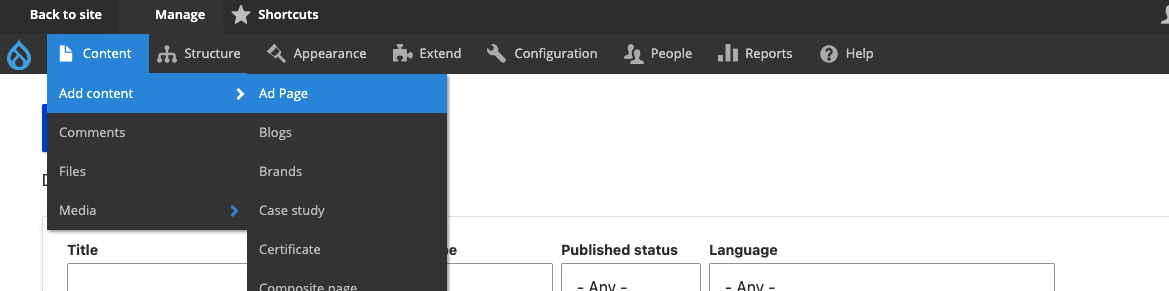
Pasul 2: Adăugați conținut la tipurile de paragraf
După cum puteți vedea în captura de ecran de mai jos, Titlul, Titlul principal, Descrierea sunt tipurile de paragraf.
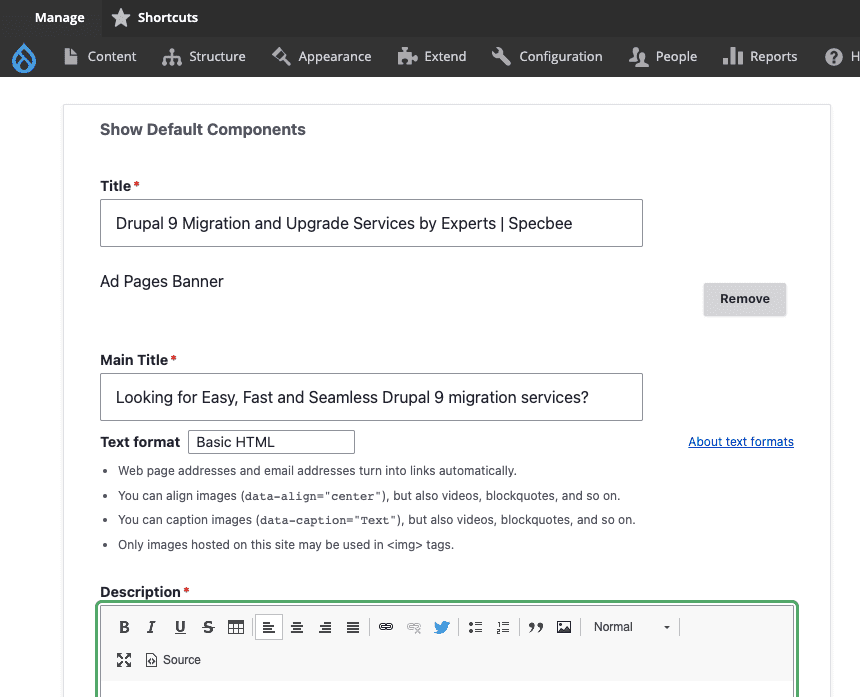
Titlu - Nu numai că oferă utilizatorilor dvs. context pe pagina dvs., dar eticheta Titlu este un loc minunat pentru a începe optimizarea pentru SEO. Textul pe care îl introduc aici va fi textul etichetei de titlu din noua mea pagină de campanie. Drupal este grozav când vine vorba de optimizarea SEO. Acum acest text va apărea și pe pagina cu rezultatele căutării ca titlu. Prin urmare, asigurați-vă că eticheta de titlu conține cuvinte cheie relevante (începând cu primare și apoi secundare) urmate de branding.
Aici, titlul pe care îl folosesc este: Drupal 9 Migration and Upgrade Services by Experts | Specbee
Titlul principal - Aici adaug antetul principal (H1) al paginii mele. De obicei, vreau ca acest titlu să aibă cuvinte cheie fără a-l face prea cheie-y (IYKYK), dar și acesta trebuie să fie atractiv. Arată-le utilizatorilor ce pot obține cu produsul sau serviciul tău. Introducerea unei întrebări ajută la atingerea unor puncte dureroase. Aici, am folosit cuvinte cheie precum „Ușor”, „Rapid”, „Fără sudură”, care rezonează cu clientul atunci când caută un expert în servicii de migrare Drupal.
Folosesc acesta ca titlu principal pentru campania mea: Căutați servicii de migrare Drupal 9 ușoare, rapide și fără întreruperi?

Pasul 3: Scrieți o descriere
Partea Descriere este un alt tip de paragraf al CKEditor (utilizam versiunea 4 aici). Îmi place să folosesc CKEditor pentru că îi oferă editorului atât de mult control asupra elementelor de stil și adăugarea de imagini la alegerea mea.
În această descriere, vreau ca clienții noștri potențiali să cunoască procesul serviciilor noastre de migrare Drupal. Deci, pe lângă adăugarea unei imagini a pașilor, voi adăuga și un text relevant pentru mesajul pe care vreau să-l transmit.
Odată ce am terminat de tastat textul și de a-l modela la un H2, apăs pe pictograma Inserare imagine, răsfoiesc imaginea și o încarc.
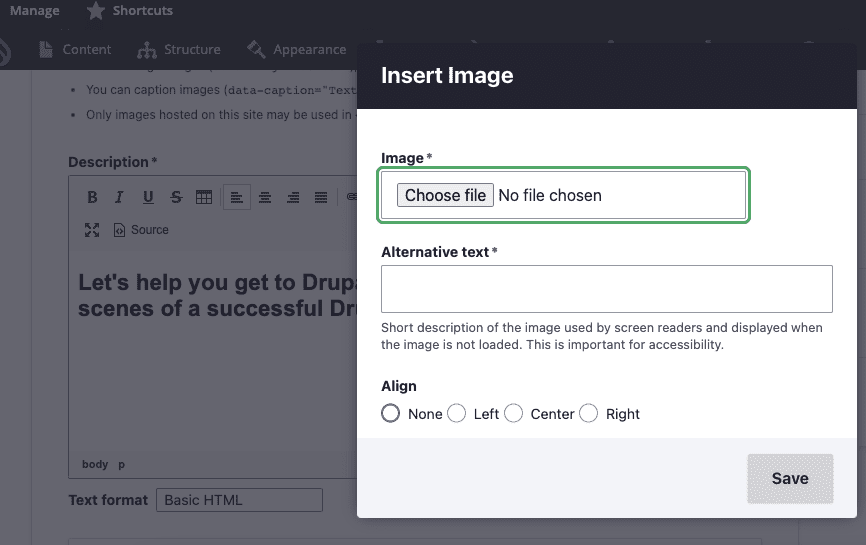
Nu uitați să adăugați un text alternativ adecvat pentru a vă asigura că imaginea dvs. este accesibilă tuturor. Drupal 9 vă face foarte ușor să construiți un site web accesibil.
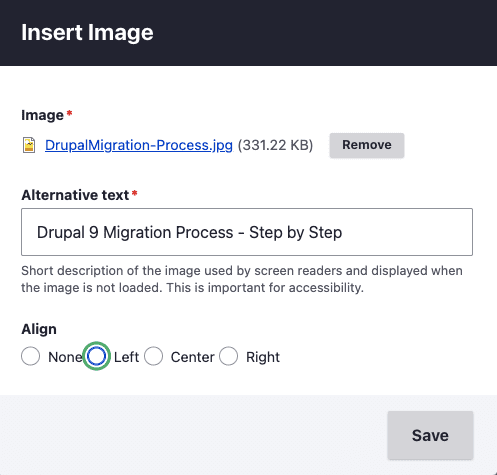
Odată ce apăsați pe Salvare, veți vedea imaginea chiar acolo în editorul dvs. Îl puteți alinia după alegerea dvs. L-am ales să se alinieze cu textul meu din stânga.
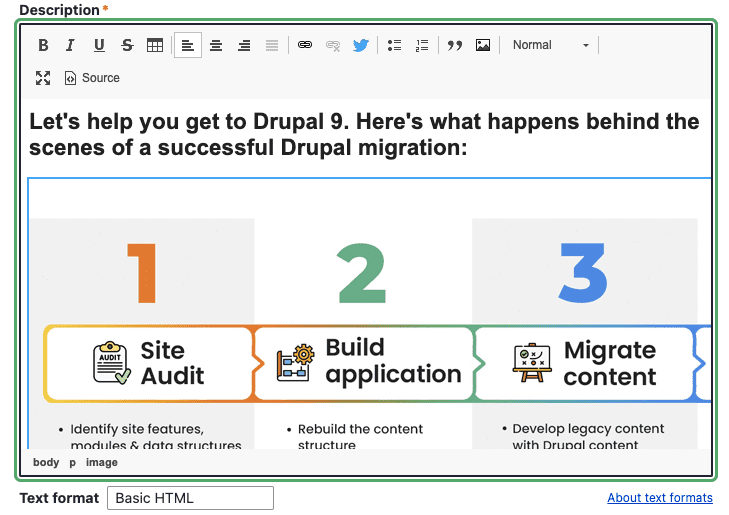
Pasul 4: Adăugați acreditări pentru a construi încredere
Devine mai ușor pentru clienții potențiali să aibă încredere în tine atunci când recunosc acreditările familiare și de impact pe pagina ta de destinație. Este important să aveți acești factori de încredere în prima vedere. Pentru site-ul nostru web, am personalizat o componentă Certificate care are câmpuri precum titlu, imagine și descriere. Când proiectez pagina, trebuie doar să scot certificatele pe care trebuie să le afișez (vezi imaginea de mai jos).
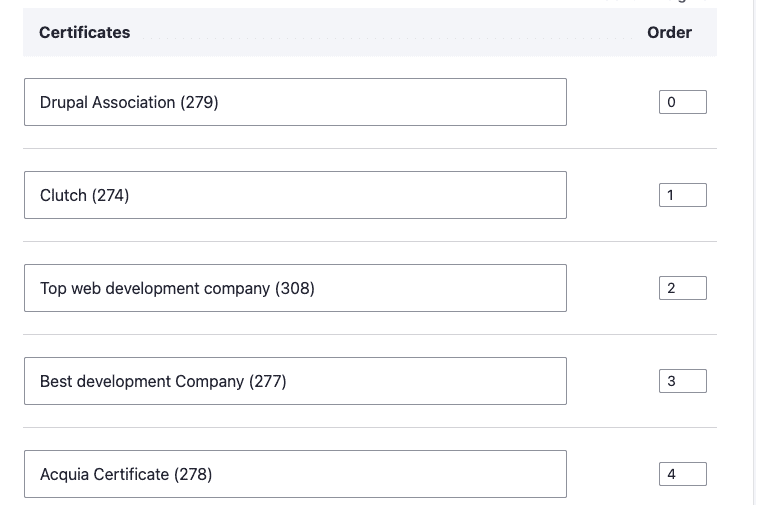
Pasul 5: Adăugarea formularului
Acum că ați adăugat suficient farmec și elemente captivante în pagina dvs. de destinație, aici se întâmplă adevărata afacere - formularul. Câteva puncte importante de reținut despre un formular de pagină de destinație:
- Asigurați-vă întotdeauna că este în prima fereastră de vizualizare. Adică, utilizatorul ar trebui să-l poată accesa fără a fi nevoie să deruleze în jos.
- Adăugați alte CTA pe măsură ce derulați în jos pe pagină, astfel încât un clic pe acel CTA să conducă din nou la formular.
- Formularul sau butonul CTA (Trimitere) ar trebui să aibă o culoare contrastantă în comparație cu restul primei ferestre de vizualizare. Acest lucru ajută la atragerea atenției utilizatorului asupra acesteia.
- Încercați să limitați elementele formularului la 5 câmpuri sau mai puțin. Nu mulți utilizatori se bucură de completarea formularelor lungi.
În această campanie, atât CTA, cât și oferta sunt în forma mea. Am folosit modulul Webform foarte versatil care ne oferă flexibilitatea de a crea formulare simple până la complexe foarte ușor.
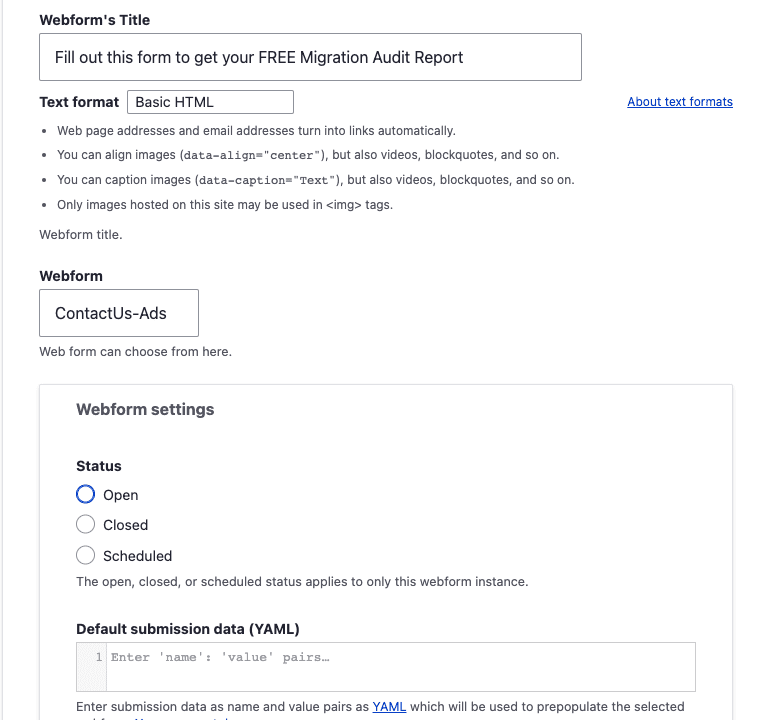
- Titlul formularului web - Titlul formularului meu web care va apărea chiar deasupra formularului. Trebuie să mă asigur că este clar și că are și oferta mea. L-am intitulat astfel: Completați acest formular pentru a obține GRATUIT Raportul de audit al migrației
- Formular web - Aceasta este o listă derulantă a formularelor web pe care le-am creat și folosit pe tot site-ul. Trebuie să-l aleg pe cel care se potrivește cerințelor mele în acest moment. Am ales formularul web ContactUs-Ads pe care l-am creat pentru campaniile noastre publicitare anterioare.
Pasul 6: alias URL
A avea o adresă URL ușor de utilizat și impresionabilă vine cu multe beneficii, inclusiv cea de optimizare pentru motoarele de căutare. Odată ce am terminat cu proiectarea campaniei, următorul pas este să dau un alias URL prietenos paginii mele de destinație a anunțului. Drupal 9 are în nucleu modulul de alias URL, care ajută la adăugarea și editarea cu ușurință a aliasurilor atunci când este necesar.
În partea dreaptă a paginii, faceți clic pe butonul alias URL și specificați adresa URL pe care doriți să o utilizați. Am folosit „/drupal-migration-testing” ca al meu.
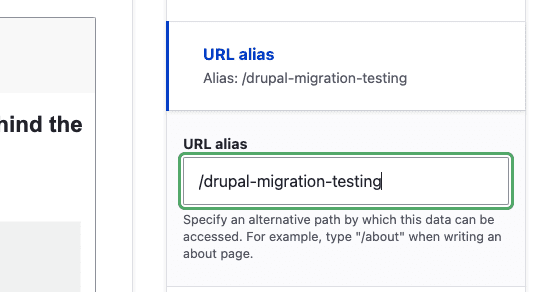
Pasul 7: Salvați-l!
Și cred că am terminat! Desigur, nu am creat o pagină foarte elaborată. Am conceput doar primul viewport al campaniei mele aici, în acest exemplu, deoarece am vrut să rămân scurt (deja peste 1500 de cuvinte!). De obicei, aș adăuga și alte componente, cum ar fi un bloc de text mai mare și o listă de clienți.
Dacă nu doriți să îl publicați încă, debifați caseta de selectare Publicat și apăsați pe Salvare. De asemenea, puteți să previzualizați cum va arăta pagina înainte de a o salva.
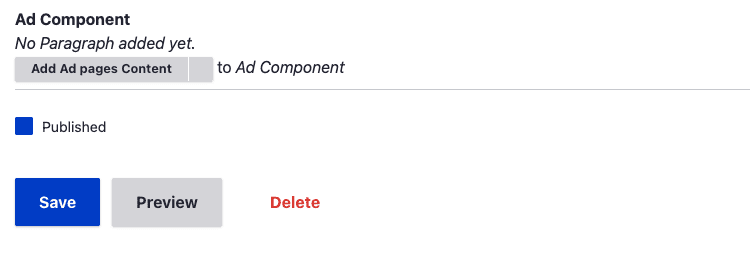
Și acum pentru rezultate!
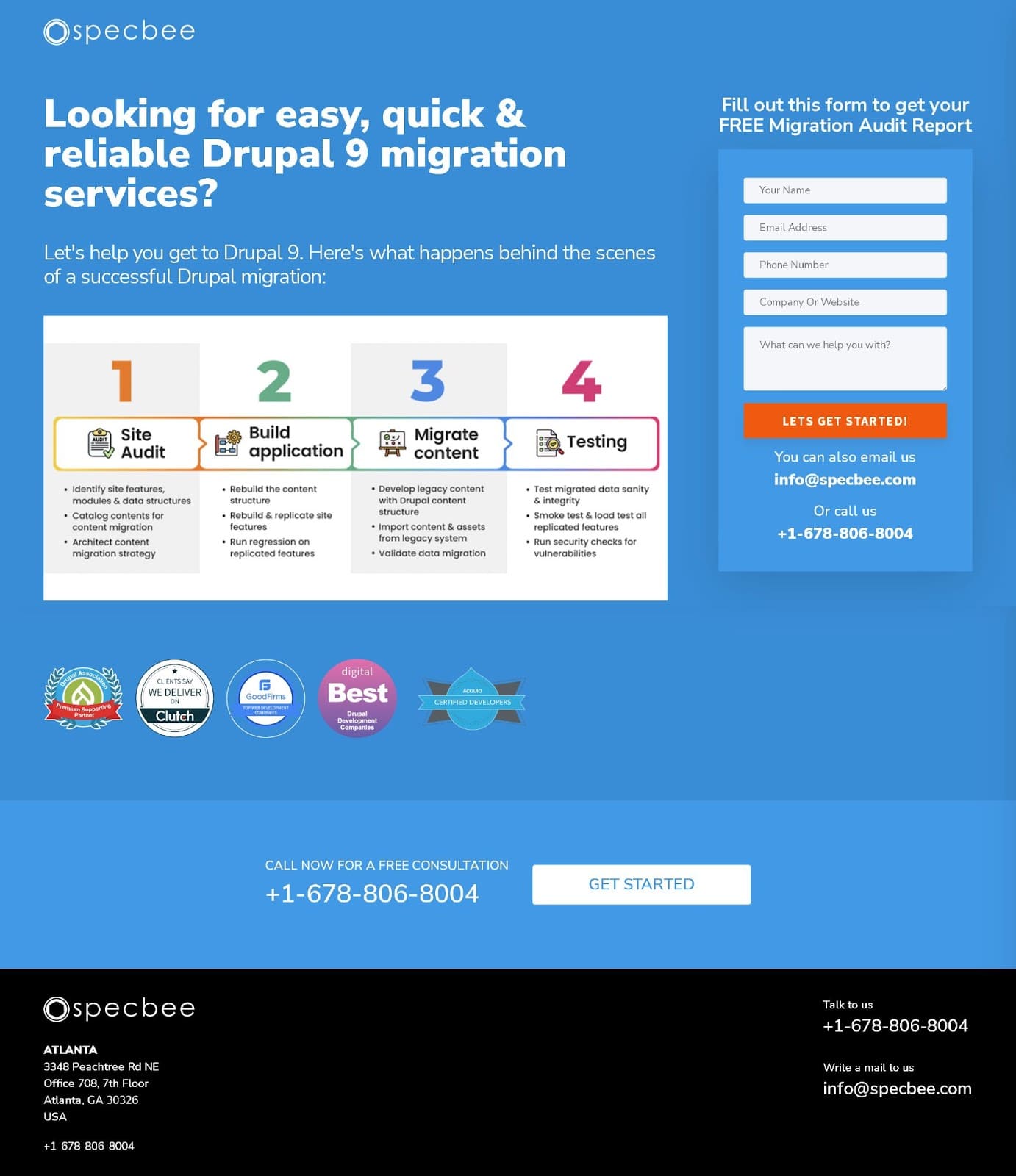
Testarea migrației Drupal
Gânduri finale
Sper că ți-a plăcut să citești acest articol la fel de mult cum am făcut-o despre experiența mea cu paginile de destinație. Dacă ați găsit acest lucru util, vă rugăm să nu ezitați să marcați sau să distribuiți acest articol prietenilor tăi! Căutați un partener Drupal care să vă ajute să vă construiți un site web convingător, personalizat și interactiv în care dvs., în calitate de editor, aveți control total asupra conținutului dvs.? Luați legătura cu noi și experții noștri Drupal vă vor ajuta cu plăcere!
